La carte SD est une carte mémoire qui se met dans un téléphone afin d’augmenter sa capacité de mémoire. Par contre il ne va pas être toujours évident de comprendre où rajouter cette carte SD. Avec cet article nous vous expliquerons comment mettre une carte SD, et comment la mettre en marche. Par la suite vous pouvez découvrir comment accéder au contenu de cette carte SD.
En vue de placer une carte SD, il vous faut connaître quelle carte SD mettre dans votre Lenovo.
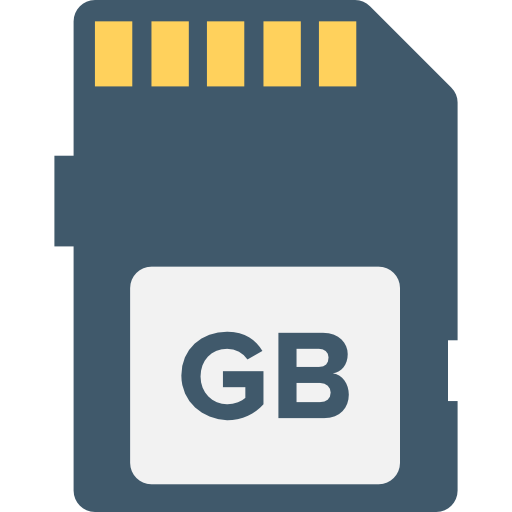
Comment faire pour mettre une carte microSD dans Lenovo?
Installer une carte SD à l’intérieur de votre Lenovo, cela est extrêmement facile. Par contre si jamais vous vous servez de deux SIM à la fois, des mobiles proposent un emplacement commun entre la deuxième SIM et la carte SD. Des fois vous allez avoir 3 endroits différents avec les deux SIM et une carte SD.
Placer votre carte mémoire micro SD au niveau du téléphone android
- Eteignez votre Lenovo
- Allez dans le tiroir où se trouve la nano SIM ou alors la micro SIM et la carte SD. Vous pouvez utiliser un outils d’ouverture. Vous devrez appuyer assez fort dans le petit trou à côté de l’ouverture du tiroir
- Placez votre carte SD dans l’emplacement adapté, suivez la forme et ainsi la placer dans le bon sens
- Remettez le tiroir dans son emplacement
- Rallumez votre Lenovo

Comment faire pour sélectionner et renommer une carte SD sur Lenovo?
Normalement une fois insérée la carte SD est de façon automatique détectée par votre Lenovo. Votre carte SD va parfois servir pour stocker des informations, comme les photographies, et aussi servir de mémoire accessoire pour installer des applications.
Pour renommer une carte SD, cette manipulation n’est pas faisable et risque d’endommager les informations de la carte.
Comment faire pour accéder au contenu de votre carte SD sur Lenovo?
Pour afficher le contenu de votre carte SD, il suffit de vous rendre dans l’explorateur de fichiers et dossiers de votre Lenovo en second lieu cliquez sur Carte SD ou SD Storage.
Si cette carte SD est ancienne ou n’était pas la vôtre et que vous ne souhaitez plus avoir ce qu’elle possède, alors formater la carte SD de votre Lenovo avant de l’utiliser.
Comment modifier l’emplacement de stockage par défaut de mon Lenovo sur ma carte SD?
Vous allez pouvoir choisir de choisir l’emplacement par défaut d’applications ou alors de photos, et ainsi libérer de la mémoire interne sur votre Lenovo. Jetez un oeil à notre article et ainsi découvrir comment mettre votre carte sd comme stockage par défaut de vos photos de votre Lenovo.
Comment enlever la carte SD de votre Lenovo?
La marche à suivre est très simple, il vous suffit d’ouvrir le tiroir où se trouve la carte SIM et la carte SD à l’aide d’un outils d’ouverture ou alors d’un trombone. Le tiroir se trouve souvent sur les côtés de votre Lenovo. Retirer la carte SD et replacer le tiroir.
Si vous souhaitez d’autres informations sur votre Lenovo, on vous invite à jeter un oeil sur les tutos de la catégorie : Lenovo.
